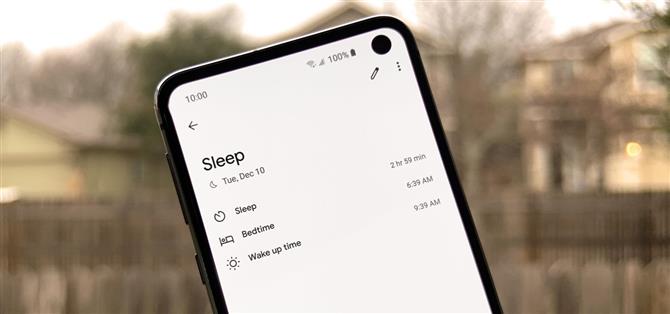Wenn Sie versuchen, fit zu werden, ist etwas, das leicht übersehen werden kann, Ihre allgemeine Schlafqualität. Ihr Körper braucht Schlaf, um sich wieder aufzuladen, und es hilft, einen gesunden Lebensstil aufrechtzuerhalten, der nicht zu leugnen ist. Glücklicherweise hilft Ihnen Google Fit dabei, Ihre Schlafgewohnheiten zu verfolgen, ohne dabei durch Reifen springen zu müssen.
Sleep as Android, einer der größten Namen im Bereich Schlaf-Tracking im Google Play Store, gibt es schon seit Jahren und es ist immer noch eine der am häufigsten empfohlenen Apps dieser Art. Wenn Sie Google Fit und die Nachverfolgungsleistung von Sleep als Android kombinieren, können Sie Ihre Schlafdaten wie nie zuvor aufzeichnen und anzeigen.
Schritt 1: Downloaden Sie Sleep als Android
Bevor Sie mit dem Aufzeichnen Ihrer Schlafgewohnheiten beginnen können, müssen Sie die App Sleep as Android aus dem Play Store herunterladen. In dieser App werden Ihre anfänglichen Schlafdaten abgerufen, die jedoch nach der Einrichtung an die Google Fit-App übertragen werden.
- Play Store Link: Schlaf als Android (kostenlos)

Schritt 2: Laden Sie Google Fit herunter
Jetzt müssen Sie die Google Fit-App installieren, falls Sie sie noch nicht haben. Dies ist im Wesentlichen die zentrale App, die alle Ihre Fitnessinformationen für den einfachen Zugriff speichert. Google erstellt gerne eine einzige App, die all dies kann, beispielsweise die Google Home-App für alle Ihre Smartphones.
- Play Store Link: Google Fit (kostenlos)

Schritt 3: Richten Sie Ihren Schlaf als Android-Erlebnis ein
Öffnen Sie nun die App Schlaf als Android und scrollen Sie durch den Begrüßungsbildschirm, um sich mit den Funktionen vertraut zu machen. Sie können auch auf die Schaltfläche „Überspringen“ klicken und direkt zur Startseite springen, um sofort loszulegen. Sobald Sie zum Hauptbildschirm gelangen, werden Sie aufgefordert, einen Alarm für Ihre Weckzeit einzurichten.



Drücken Sie die blinkende Taste „Alarm einstellen“ und wählen Sie einen idealen Zeitpunkt für das Aufwachen am Morgen. Führen Sie nun in der Suchleiste oben eine Suche nach „google fit“ durch und tippen Sie dann auf den Eintrag unter „Dienste“. Tippen Sie auf „Google Fit“ und dann auf „Zulassen“, um die Erlaubnis zur körperlichen Aktivität zu erteilen. Jetzt können Sie das Google-Konto auswählen, das Sie für Ihre Google Fit-App verwenden.



Sie können die Berechtigungen überprüfen, die Sleep für Android von Ihrem Konto erhält. Tippen Sie anschließend auf die Schaltfläche „Zulassen“, um die Verbindung zwischen den beiden Apps zu akzeptieren. Klicken Sie jetzt auf die Schaltfläche „In die Cloud hochladen“, um die Synchronisierung Ihres Sleep-Modus als Android-Daten mit Ihrem Google Fit-Konto zu starten. Sobald Sie neue Schlafdaten aufzeichnen, werden diese von nun an auch mit Google Fit synchronisiert.



Schritt 4: Verfolgen Sie Ihren Schlaf
Nachdem Sie die Verknüpfung zwischen Sleep as Android und Google Fit hergestellt haben, können Sie es selbst ausprobieren. Schlafen Sie, da Android viele Einstellungen und Funktionen hat, die am Anfang überwältigend erscheinen könnten, aber Sie müssen sich überhaupt nicht damit herumschlagen. Mithilfe der Grundlagen können Sie Ihre Schlafgewohnheiten nachverfolgen und Ihre Daten in der Google Fit-App anzeigen. Sie müssen also nicht zu tief graben.
Wenn Ihre Schlafenszeit vorüber ist, öffnen Sie Sleep as Android auf dem Hauptbildschirm, stellen Sie sicher, dass Ihre Alarmeinstellungen gut aussehen, und klicken Sie dann auf die Schaltfläche „Start Sleep Tracking“. Sie müssen Ihr Telefon neben sich lassen, damit es Bewegungen oder Geräusche aufnimmt und genau aufzeichnet.



Sobald Sie morgens aufwachen, müssen Sie aus dem Bereich „Stoppen und Speichern“ unten nach oben streichen und dann auf den roten Knopf drücken, um die Sitzung zu beenden. Sobald Sie die Sitzung abgeschlossen haben, können Sie Ihr Schlafdiagramm anzeigen, Ihre Schlafqualität bewerten und sogar Tags oder Kommentare hinzufügen, um bestimmte Schlafsituationen zu identifizieren.


Schritt 5: Zeigen Sie Ihre Schlafdaten mit Google Fit an
Die soeben aufgezeichneten Daten werden jetzt auch mit Ihrem Google Fit-Konto synchronisiert, sodass Sie die Fit-App auf dem Hauptbildschirm öffnen und den Abschnitt „Ruhezustand“ lesen können. Wenn Sie alternativ auf die Registerkarte „Journal“ klicken, können Sie sich einen schnellen Überblick über Ihre Schlafdateneinträge verschaffen und auf diese zugreifen.



Damit können Sie Ihre Schlafgewohnheiten anhand der Grundlagen nachverfolgen. Wenn Sie die Schlafdaten schnell anzeigen möchten, können Sie Google Fit verwenden. Wenn Sie sich jedoch mit den viel feineren Details befassen möchten, sollten Sie dies mit Schlaf als Android überprüfen. Beide Apps arbeiten zusammen, um ein einzigartiges Erlebnis für die Verfolgung Ihrer Schlafgewohnheiten basierend auf Ihren Bedürfnissen zu schaffen. Viel Glück!
Dieser Artikel wurde während der jährlichen Health & Fitness-Sonderberichterstattung für Android How erstellt. Lesen Sie die gesamte Health & Fitness-Reihe.
- Holen Sie sich Android How auf Facebook, Twitter, Reddit, Pinterest oder Flipboard
- Melden Sie sich für den wöchentlichen Android-Newsletter von Android How an
- Abonnieren Sie auf YouTube die neuesten Videos von Android How
Titelbild und Screenshots von Stephen Perkins / Android How